由于本人工作接触Web测试,所以我从网上找的资料,学习了解web测试内容,然后自己整理汇总的随笔,如文章中有不足的地方,请大家多多指教;或者文章内容与他人相似,望见谅
主界面:
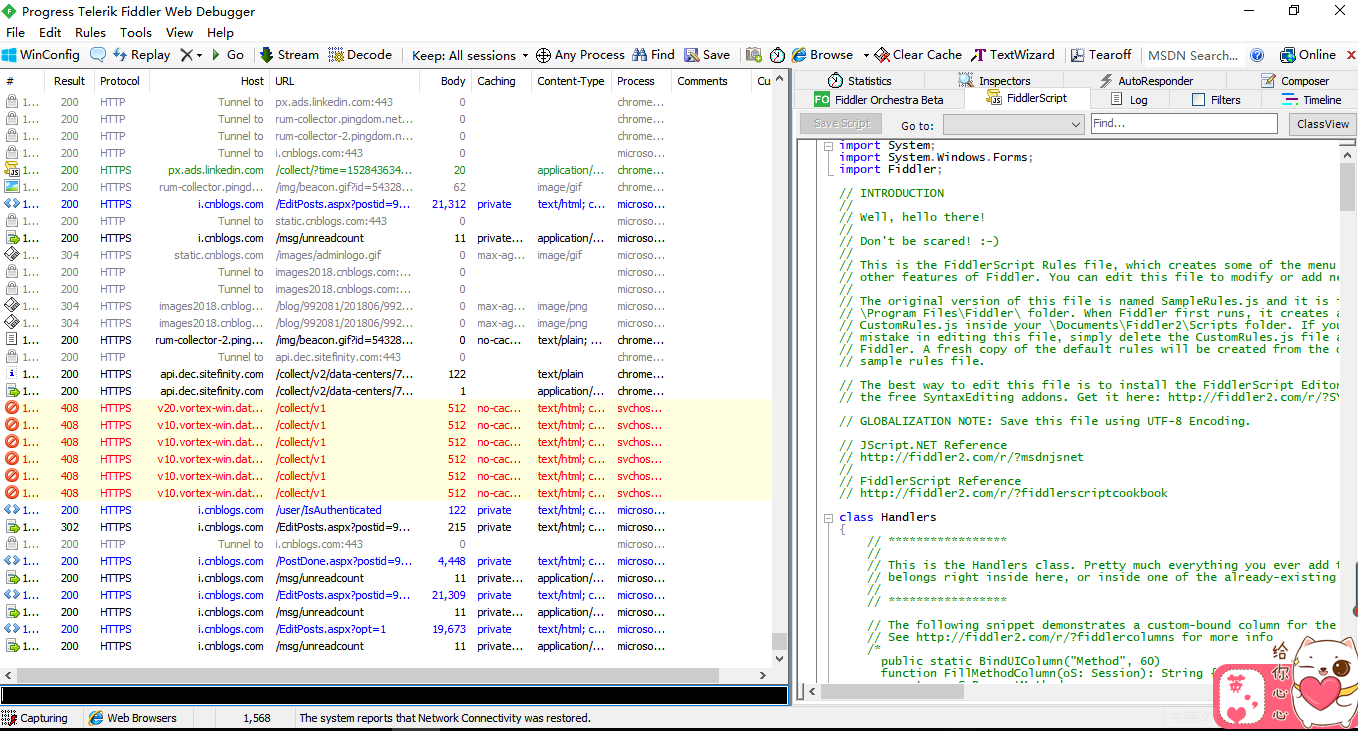
工具栏

file:用于导出Session、打开新的Fiddle窗口、保存会话等功能。
Edit:用于复制session、host、url、header等、remove session 、标记、以及find Seesion
Rules:用于创建规则规则过滤会话。例如可以隐藏掉图片类型的请求,或者304的请求之类
Tools: 主要是工具,可在options中设置Fiddler的端口号、Https的请求、connnection等。也可以清除cache
View :主要用于Fiddler窗口显示上的问题,例如可以设置ToolBar是否显示等
ToolBar(工具面板)

WinConfig
 :说明备注
:说明备注
Replay:重新请求
 :删除会话
:删除会话
Go:继续执行;调试bug,断点拦截请求
Stream:流模式/缓冲模式(默认是缓冲模式)
Decode:解码
Keep:All session:保存会话
Any Process:监控指定进程
Find:寻找
Save:保存
 :切图
:切图
 :计时
:计时
Browse:打开浏览器
Clear Cache:清除IE缓存
TextWizard:编码格式转换(当浏览器的某些路径被编码后,利用这个工具可以得到相应解码后的路径,别的文本信息也可以,编码/解码工具)
Tearoff:窗口分离
MSDN Search
 :帮助
:帮助

Fiddler 两种模式
缓存模式(Buffering Modle)Fiddler 直到HTTP响应完成时才将数据返回到应用程序。可以控制响应,修改响应数据。
流模式(Streaming Modle)Fiddler会即时将HTTP响应的数据返回到应用程序。更接近真实浏览器的性能。时序图更准确,但是不能控制响应。
会话面板
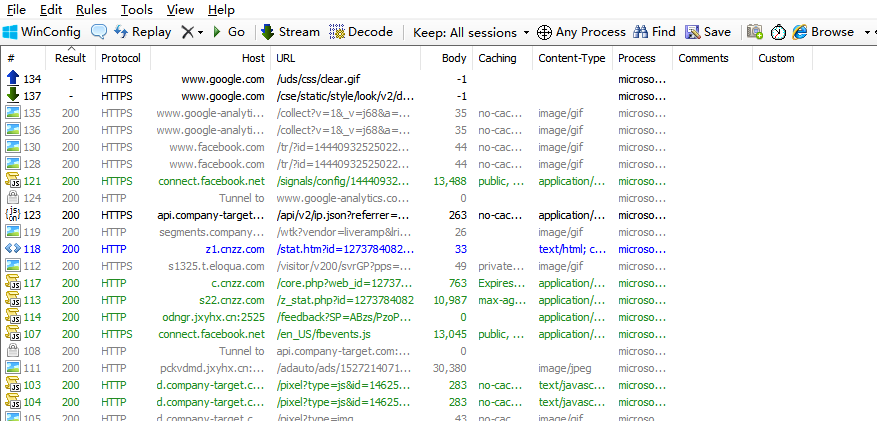
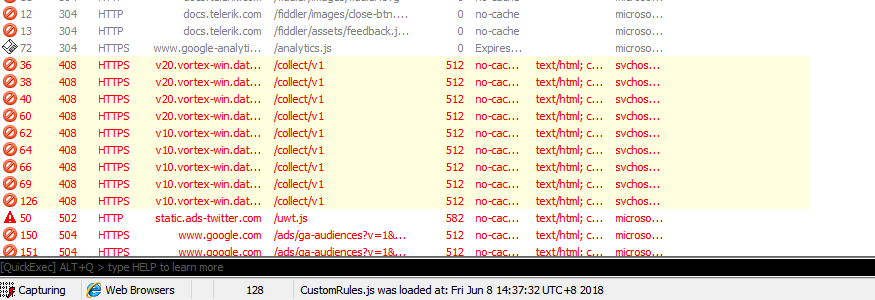
#:序号
Result:HTTP响应的状态
Protocol:协议类型(HTTP/HTTPS)
Host:请求地址的域名
URL:访问网址,请问服务器路径和文件名,包括GET参数
Body:请求的大小,以byte为单位
Caching:请求的缓存过期时间或者缓存控制
Content—Type:请求响应的类型
Process:发出此请求的window进程以及进程ID
Comments:用户通过脚本或者右键菜单给此session增加的备注
Custom:用户可以通过脚本设置的自定义

状态面板

控制台Fiddler的左下角有一个命令行工具叫做QuickExec,允许你直接输入命令。
常见得命令有:
| 命令 | 解释 |
|---|---|
| help | 打开官方的使用页面介绍,所有的命令都会列出来 |
| cls | 清屏 (Ctrl+x 也可以清屏) |
| select | 选择会话的命令 |
| ?.png | 用来选择png后缀的图片 |
| bpu | 截获request |
| bpafter | 截获response |